Microsoft Graph のアクセス許可とスコープを使用してタブ アプリを拡張する
Microsoft Graph を使用してタブ アプリを拡張し、アプリ ユーザー プロファイルの表示、メールの読み取りなど、追加のユーザーアクセス許可を許可できます。 アプリユーザーの同意時にアクセス トークンを取得するには、アプリで特定のアクセス許可スコープを要求する必要があります。
や Mail.ReadなどのUser.Readグラフ スコープは、アプリが Teams ユーザー アカウントからアクセスできる内容を示します。 承認要求でスコープを指定する必要があります。 この記事では、Teams タブ アプリの Microsoft Graph のアクセス許可とスコープを構成する手順について説明します。
Microsoft Entra IDで API のアクセス許可を構成する
アプリのMicrosoft Entra IDで追加の Graph スコープを構成できます。 これらは委任されたアクセス許可であり、サインイン アクセスを必要とするアプリによって使用されます。 サインインしているアプリユーザーまたは管理者は、最初にそれらに同意する必要があります。 その後、タブ アプリは、Microsoft Graph を呼び出すときにサインインしているユーザーの代わりに同意できます。
サインインしているユーザーに委任されたアクセス許可を使用することをお勧めします。 アプリケーションにサインインユーザーが必要ない場合は、アプリケーションのアクセス許可 (アプリ専用アクセス シナリオとも呼ばれます) の使用を検討してください。 アプリケーションのアクセス許可に同意を付与できるのは管理者だけです。 詳細については、「アプリケーションの アクセス許可」を参照してください。
API のアクセス許可を構成するには
Azure portal で登録したアプリを開きます。
左側のウィンドウから [API アクセス許可の管理>] を選択します。
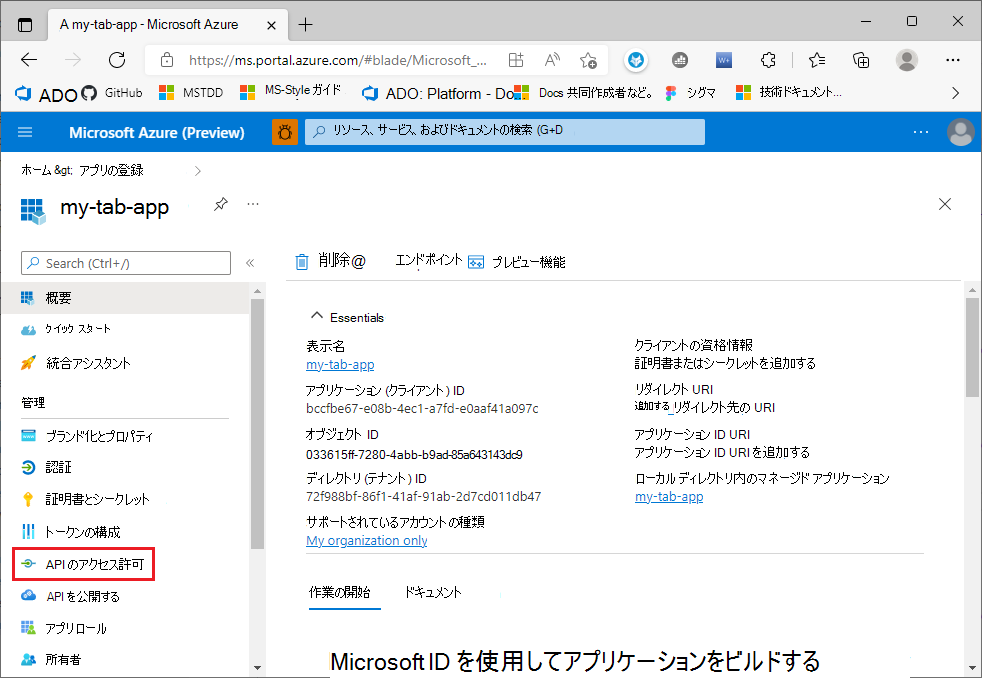
[API のアクセス許可] ページが表示されます。
[+ アクセス許可の追加] を選択して、Microsoft Graph API アクセス許可を追加します。
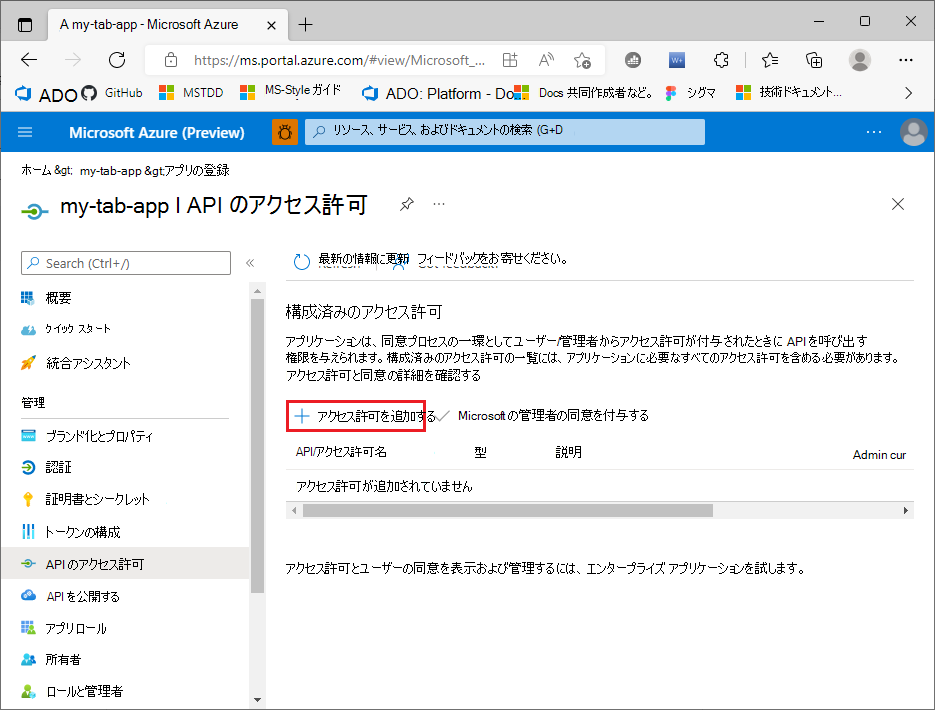
[要求 API のアクセス許可] ページが表示されます。
[Microsoft Graph] を選択します。
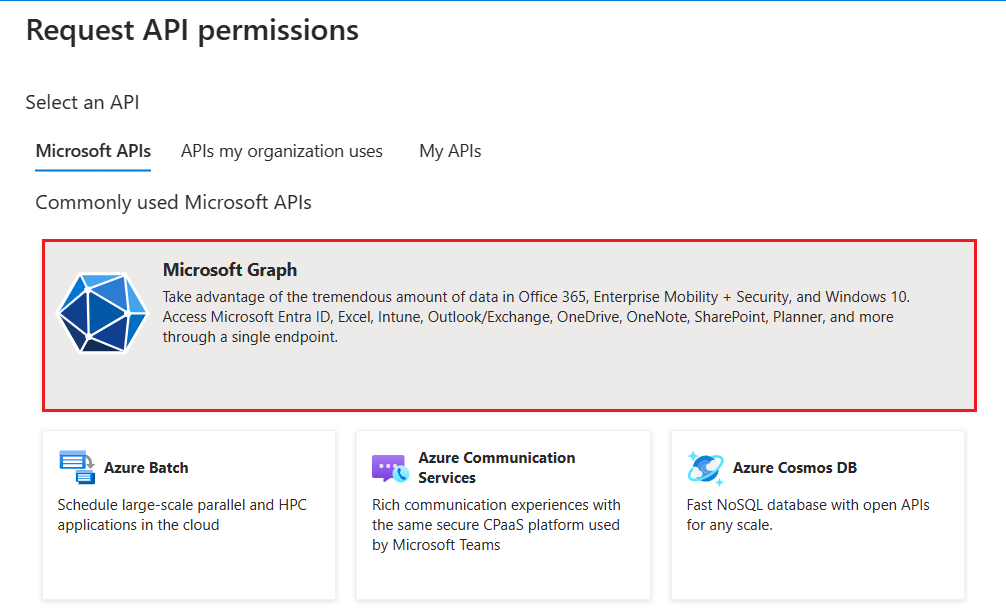
Graph アクセス許可のオプションが表示されます。
委任されたアクセス許可またはアプリケーションのアクセス許可の一覧をそれぞれ表示するには、[委任されたアクセス許可] または [アプリケーションのアクセス許可] を選択します。
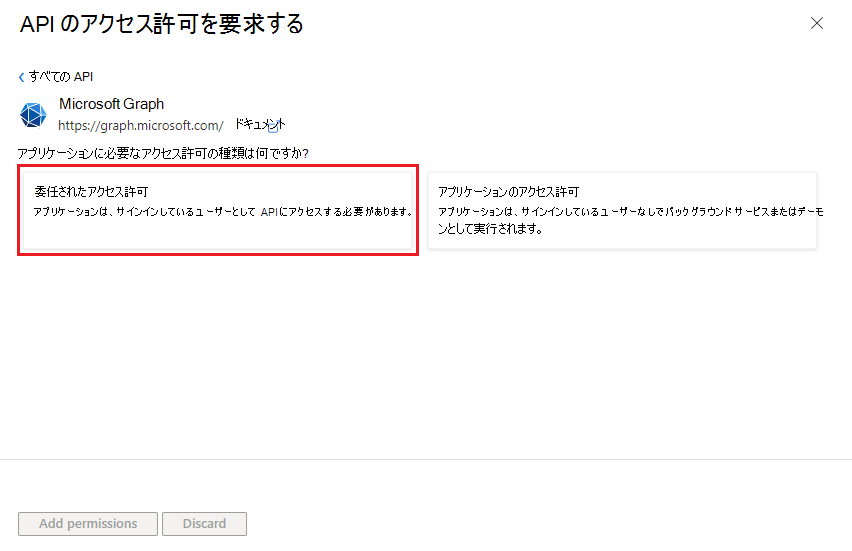
アプリに関連するアクセス許可を選択し、[アクセス許可を追加する] を選択します。
![スクリーンショットは、[アクセス許可の追加] オプションを示しています。](../../../assets/images/authentication/teams-sso-tabs/select-permission.png)
検索ボックスにアクセス許可名を入力して検索することもできます。
アクセス許可が更新されたことを示すメッセージがブラウザーに表示されます。

追加されたアクセス許可は、[API アクセス許可] ページに表示されます。
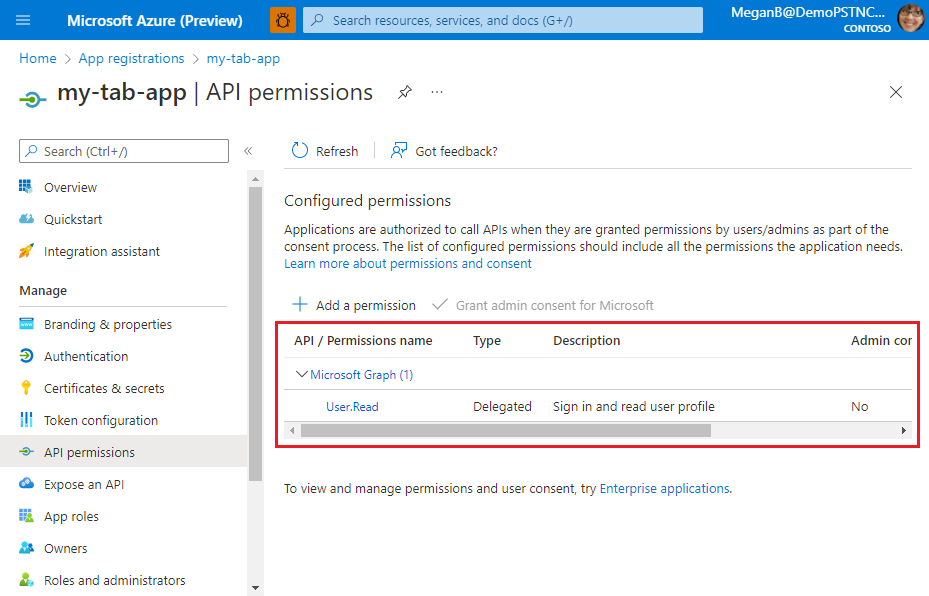
これで、Microsoft Graph のアクセス許可を使用してアプリを構成しました。
さまざまなプラットフォーム向け認証を構成する
アプリを対象とするプラットフォームまたはデバイスによっては、リダイレクト URI、特定の認証設定、プラットフォーム固有の詳細など、追加の構成が必要になる場合があります。
注:
- タブ アプリに IT 管理者の同意が付与されていない場合、アプリ ユーザーは別のプラットフォームでアプリを初めて使用する際に同意する必要があります。
- タブ アプリでシングル サインオン (SSO) が有効になっている場合、暗黙的な許可は必要ありません。
URL が一意である限り、複数のプラットフォームの認証を構成することができます。
プラットフォームの認証を構成するには
Azure portal で登録したアプリを開きます。
左側のウィンドウで、[管理]>[認証] の順に選択します。
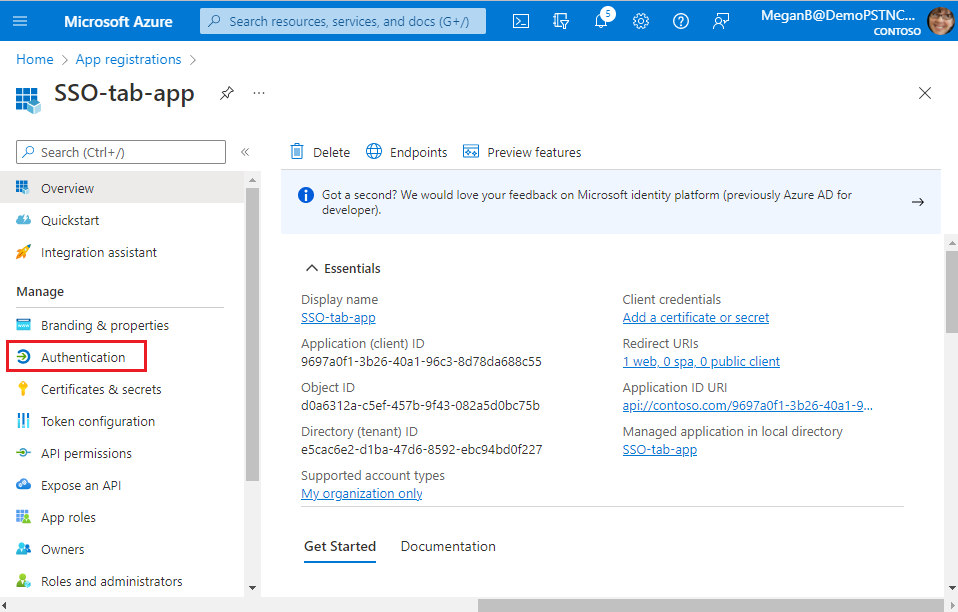
[プラットフォームの構成] ページが表示されます。
[プラットフォームの追加] を選択します。
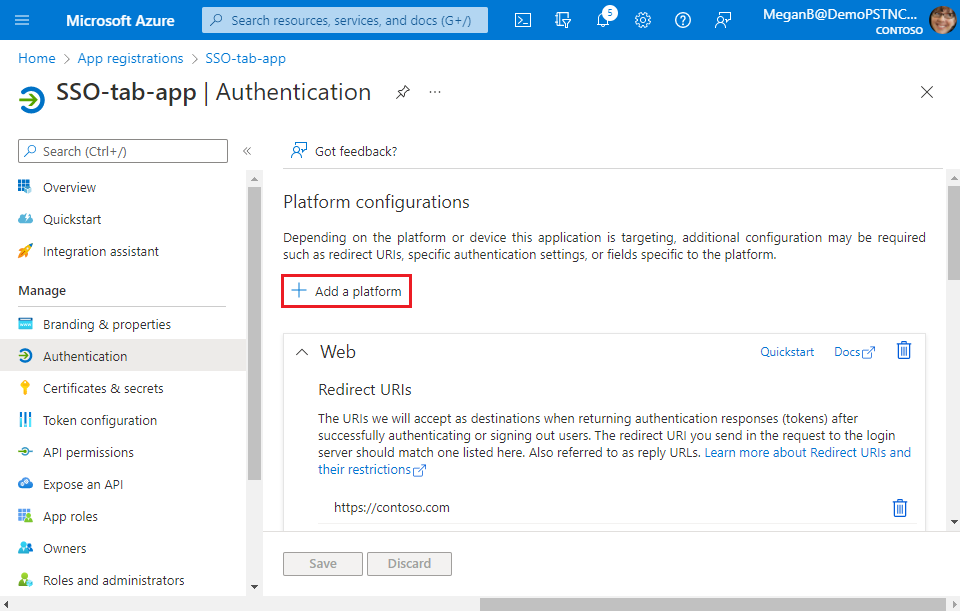
[プラットフォームの構成] ページが表示されます。
タブ アプリ用に構成するプラットフォームを選択します。 プラットフォームの種類は 、Web または シングルページ アプリケーションから選択できます。
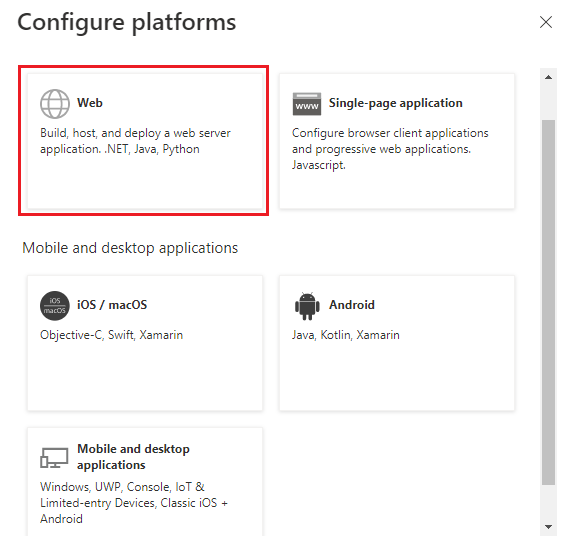
特定のプラットフォームの種類に対して複数のプラットフォームを構成できます。 リダイレクト URI が、構成するすべてのプラットフォームで一意であることを確認します。
構成 Web ページが表示されます。
注:
構成は、選択したプラットフォームによって異なります。
プラットフォームの構成の詳細を入力します。
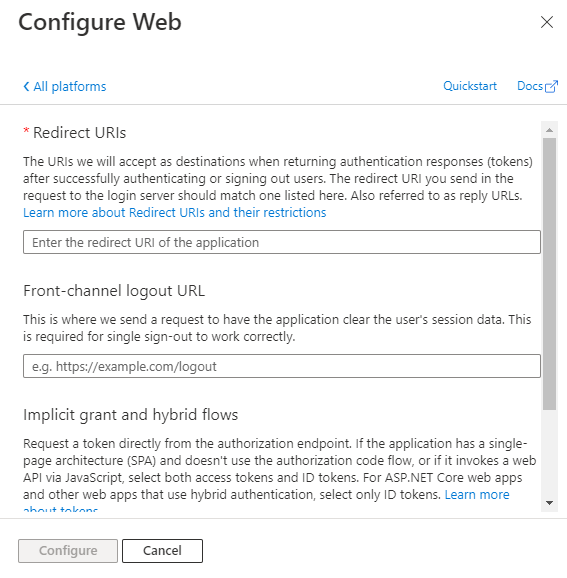
- リダイレクト URI を入力します。 URI は一意である必要があります。
- フロント チャネルのログアウト URL を入力します。
- アプリMicrosoft Entra ID送信するトークンを選択します。
[構成] を選択します。
プラットフォームが構成され、[プラットフォームの構成] ページに表示されます。
MS Graph 向けアクセス トークンの取得
Microsoft Graph のアクセス トークンを取得する必要があります。 これを行うには、代理 (OBO) フロー Microsoft Entra使用します。
シングル サインオン (SSO) の現在の実装はユーザー レベルのアクセス許可に制限されています。これは Graph 呼び出しには使用できません。 Graph 呼び出しを行うために必要なアクセス許可とスコープを取得するには、SSO アプリでカスタム Web サービスを実装して、Teams JavaScript ライブラリから受け取ったトークンを、必要なスコープを含むトークンと交換する必要があります。 Microsoft Authentication Library (MSAL) を使用して、クライアント側からトークンを取得できます。
Microsoft Entra IDで Graph のアクセス許可を構成したら、Teams クライアントからトークン ID を取得し、サーバー側トークンと交換する必要があります。
Teams クライアントからトークン ID を取得する
Teams クライアントからトークン ID を取得する例を次に示します。
microsoftTeams.authentication.getAuthToken().then((result) => {
//result contains the id token
console.log(result);
})
トークン ID をサーバー側トークンと交換する
MSAL を使用して Teams クライアントからアクセス トークンをフェッチする OBO フローの例を次に示します。
IConfidentialClientApplication app = ConfidentialClientApplicationBuilder.Create(<"Client id">)
.WithClientSecret(<"Client secret">)
.WithAuthority($"https://login.microsoftonline.com/<"Tenant id">")
.Build();
try
{
var idToken = <"Client side token">;
UserAssertion assert = new UserAssertion(idToken);
List<string> scopes = new List<string>();
scopes.Add("https://graph.microsoft.com/User.Read");
// Acquires an access token for this application (usually a Web API) from the authority configured in the application.
var responseToken = await app.AcquireTokenOnBehalfOf(scopes, assert).ExecuteAsync();
return responseToken.AccessToken.ToString();
}
catch (Exception ex)
{
return ex.Message;
}
}
Microsoft Graph データにアクセスする必要がある場合は、サーバー側のコードで次の操作を行う必要があります。
- アクセス トークンを検証する。 詳細については、アクセス トークンの検証に関するページを参照してください。
- Microsoft ID プラットフォームを呼び出して、OAuth 2.0 OBO フローを開始します。これには、アクセス トークン、ユーザーに関するメタデータ、およびタブ アプリの資格情報 (ID とクライアント シークレット) を含めます。 Microsoft ID プラットフォームは、Microsoft Graph へのアクセスに使用できる新しいアクセス トークンを返します。
- 新しいトークンを使用して Microsoft Graph からデータを取得します。
- 必要に応じて、MSAL.NET でトークン キャッシュのシリアル化を使用して、複数の新しいアクセス トークンをキャッシュします。
重要
- セキュリティのベスト プラクティスとして、常に サーバー側のコードを使用して、アクセス トークンを渡す必要がある Microsoft Graph 呼び出し またはその他の呼び出しを行います。 これにより、トークンが傍受またはリークされないように保護できます。 クライアントが Microsoft Graph への直接呼び出しを行えるようにするため、OBO トークンをクライアントに返さないでください。
- Microsoft Entra IDに登録されている 2 つのアプリには、アプリごとに個別のトークンが必要です。 OBO フローを使用して、アプリ間の通信を有効にします。
- 結果を使用
notifySuccessしてトークン情報を親ページに返さないでください。 を使用してlocalStorageトークンを保存し、 を使用して項目キーをnotifySuccess渡します。
同意を得る
アプリは、テナント管理者からグローバルに、またはユーザーごとに個別に Graph アクセス許可に対する同意を取得できます。
テナント管理者から
organizationの代わりに同意する簡単な方法は、管理者の同意を取得することです。
ユーザーから
Microsoft Teams JavaScript クライアント ライブラリ (TeamsJS) 認証 機能を使用して追加のユーザーの同意を求める場合は、次の考慮事項に注意してください。
個人用タブで SSO 認証を実装するには、次の手順に従います。
を使用して
getAuthToken()取得したトークンは、OBO フロー Microsoft Entra使用してサーバー側で交換して、それらの他の Graph API にアクセスする必要があります。 この交換にMicrosoft Entra v2 エンドポイントを使用していることを確認します。ユーザーのトークン交換を初めて実行しようとすると、Microsoft Entraがトークンの交換を拒否した場合、ユーザーがユーザーのデータに対するアクセス許可をアプリに付与することに同意していない可能性があります。 このような場合は、 または
interaction_requiredエラーのいずれかで交換がinvalid_grant失敗します。 invalid_grantエラーの例としては、同意が必要な場合やauth_codeされたとき、アサーション、または更新トークンの有効期限が切れている場合、失効した場合、形式が正しくない場合、または存在しない場合などがあります。 interaction_requiredの例としては、多要素認証や企業デバイス登録が必要な場合などがあります。または
interaction_requiredエラーが原因でinvalid_grant交換が失敗した場合は、ユーザーに同意を求める必要があります。 ユーザーの操作はクライアントからのみ行うことができるため、サーバーは同意が必要な兆候をクライアント アプリに返す必要があります。 その後、ユーザー インターフェイス (UI) を使用して、アプリ ユーザーに他の同意を求めることができます。 UI には、Microsoft Entra同意ダイアログをトリガーするボタンが含まれている必要があります。アプリがデータにアクセスするための同意をユーザーに求める場合は、query-string-parameter に プロパティを含めて
prompt=consentMicrosoft Entra IDする必要があります。?scope={scopes}の代わりに、?prompt=consent&scope={scopes}を使用します。- プロパティに、
{scopes}ユーザーに求めるすべてのスコープが含まれていることを確認します。 たとえば、Mail.ReadおよびUser.Readが禁止となります。
タブ アプリの増分同意を処理するには、「 増分と動的なユーザーの同意」を参照してください。
アプリ ユーザーにより多くのアクセス許可が付与されたら、OBO フローを再試行して、追加の Graph API にアクセスします。 詳細については、「 Teams 個人用タブ SSO 認証 のサンプル コード」を参照してください。
無効な許可例外の後に OBO 呼び出しを行うときの競合状態
ユーザーがこれらのスコープMicrosoft Entraアプリケーションの同意を付与していない場合、OBO 呼び出しはまたは エラーでinvalid_grantinteraction_required失敗します。 このエラーは、ユーザーに同意を求める必要があることを通知します。
ユーザーが同意を提供し、すぐに OBO 呼び出しを行おうとすると、この同意を伝達Microsoft Entra IDと OBO 要求の間に競合状態が発生することがあります。 これにより、OBO 呼び出しが同じ invalid_grant エラーまたは interaction_required エラーで失敗する可能性があります。
アプリケーションがこの動作に気付かない場合は、ユーザーに複数回同意を求める場合があります。 ベスト プラクティスは、この最適でないユーザー エクスペリエンスを回避するために、意味のある待機と再試行のメカニズムを構築する方法です。
ユーザーが必要なスコープに同意した場合、待機と再試行のメカニズムは追跡する必要があります。 OBO 要求を含む API 呼び出しが上記のエラーで失敗したが、ユーザーが既に同意している場合は、同意プロンプトをユーザーに表示しないようにします。 代わりに、API 呼び出しを再試行する前にしばらく待ちます。 通常、Microsoft Entra IDは 3 ~ 5 秒以内に同意を送信します。 サンプル アプリケーションの 1 つでは、1 秒の待機から開始して、各再試行の間の待機時間を 2 倍にして最大 3 回再試行します。
3 ~ 5 回試行しても OBO フローが失敗した場合、ユーザーが必要なすべてのスコープに同意していない可能性があり、もう一度同意するように求める必要がある場合があります。
この方法は、ユーザーが複数回同意を求められる可能性を減らすのに役立ちます。
コード サンプル
| サンプルの名前 | 説明 | C# | Node.js |
|---|---|---|---|
| SSO Microsoft Entraタブ | OBO フローを使用して Graph API を呼び出す SSO Microsoft Entraタブ用の Microsoft Teams サンプル アプリ。 | 表示 | 表示 |
関連項目
Platform Docs
フィードバック
以下は間もなく提供いたします。2024 年を通じて、コンテンツのフィードバック メカニズムとして GitHub の issue を段階的に廃止し、新しいフィードバック システムに置き換えます。 詳細については、「https://aka.ms/ContentUserFeedback」を参照してください。
フィードバックの送信と表示